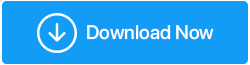如何修復 Windows 10 PC 中的驅動程序電源狀態故障
已發表: 2020-07-02如果您應該害怕成為 Windows 10 用戶的一件事,那就是 BSOD 或藍屏死機。 然而,並不是所有的藍屏死機都意味著嚴重的問題,有些可以通過任何重大的軟件或硬件更改快速解決。 此類錯誤之一是 Windows 10 中的驅動程序電源狀態故障。
Windows 10的BSOD驅動電源狀態故障有兩種情況,第一種是驅動安裝不一致,第二種與電腦電源管理有關。 由於有兩個主要原因,因此解決此問題的方法也分為兩部分。
| 電源選項修復 | 驅動程序相關修復 |
|---|---|
| 修改電源管理選擇 | 通過 SFC 修復損壞的文件 |
| 調整電源計劃設置 | 通過系統還原還原驅動程序 |
| 更改電源選項 | 通過驅動程序更新程序更新驅動程序 |
另請閱讀:如何在 Windows 10 中備份驅動程序並還原它們
用於解決 Windows 10 中驅動程序電源狀態故障的電源管理修復程序
方法1.修改電源管理選擇
電源管理是任何電子設備的基本功能。 如果功率設置過低,則會導致軟件出現問題並顯示 BSOD 錯誤,另一方面,如果功率過高,則會導致硬件損壞。 目前還不清楚為什麼已經運行了很多天的電腦突然出現了問題。 檢查電源管理的步驟是:
步驟 1 。 在任務欄的搜索框中鍵入“設備管理器”,然後單擊頂部的結果。
步驟 2 。 展開“網絡適配器”並雙擊您的網絡適配器以打開屬性。
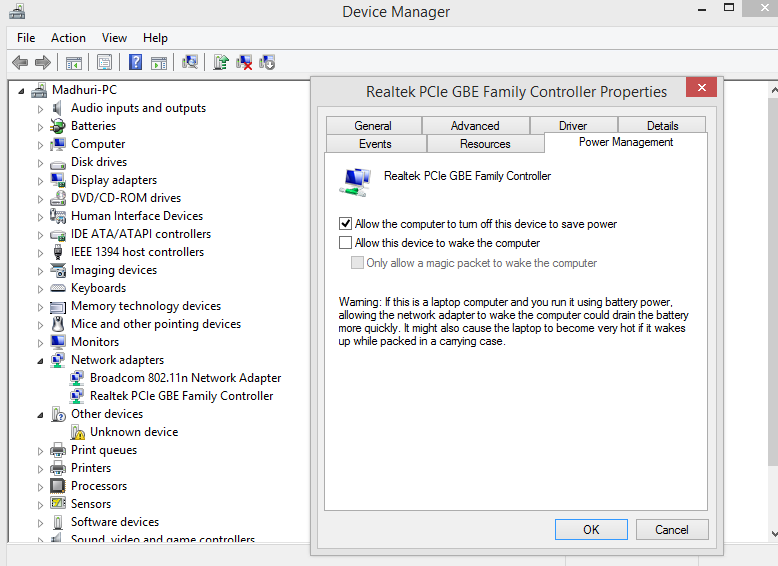
步驟 3 。 現在單擊電源管理選項卡並取消選中“允許計算機關閉此設備以節省電源”。
第 4 步。 單擊確定以保存更改。
電源管理選項的更改是驅動程序電源狀態故障窗口 10 固定的最重要方法之一。
另請閱讀:管理 Windows 10 上的電源節流
方法 2. 調整電源計劃設置
Windows 電源計劃設置是與電源相關的硬件和軟件設置位於一個位置的地方。 您可以設置管理計算機如何使用電源的選項。 要進行更改,請按照以下步驟操作:
步驟 1.在任務欄的搜索框中鍵入“編輯電源計劃”,然後單擊相關結果。
步驟 2 。 單擊更改高級電源設置。
步驟 3 。 在電源選項窗口的高級設置下,找到“ PCI Express ”並找到“鏈接狀態電源管理”並雙擊它。 現在將“使用電池”和“插入”選項更改為“關閉”。
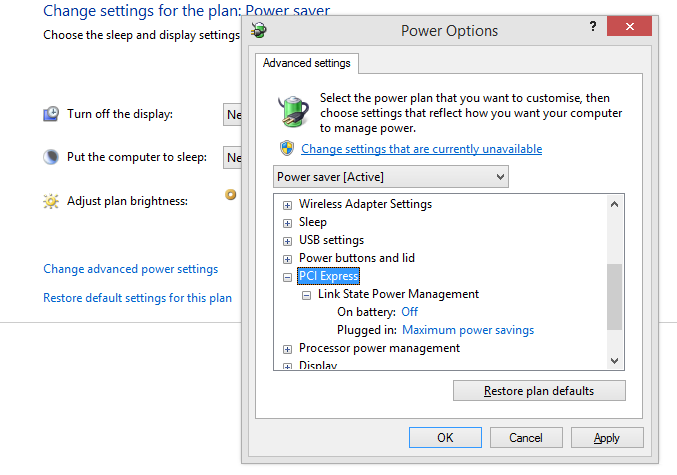
第 4 步。下一次單擊將在“無線適配器設置”上,在省電模式下,電池和已插入選項設置為“最高性能”。
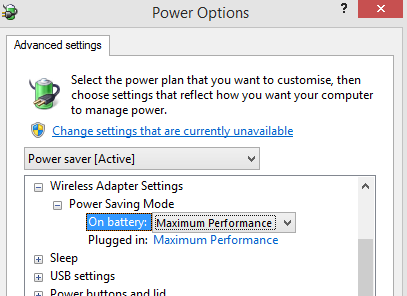
步驟 5.單擊應用,然後單擊確定。
重新啟動計算機並檢查您是否在 Windows 10 中再次遇到驅動程序電源狀態故障錯誤。
另請閱讀:自定義 Windows 任務欄設置以適合所有內容
方法 3. 更改電源選項
步驟 1在任務欄上的搜索框中鍵入控制面板以打開控制面板。
步驟 2 。 找到並單擊電源選項
步驟 3 。 從左側的菜單列表中,單擊選擇電源按鈕的功能。
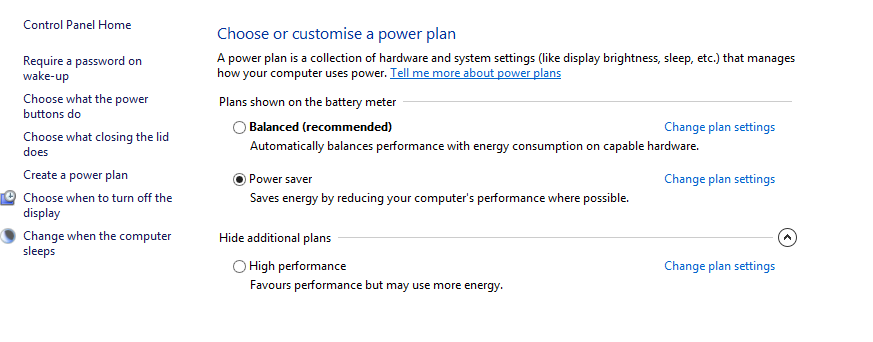
第 4 步。 現在找到並單擊更改當前不可用的設置。
步驟 5 。 在關機設置下,通過取消勾選旁邊的複選框來禁用除鎖定之外的所有設置。
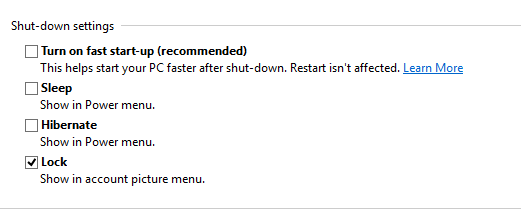
步驟 6 。 單擊右下角的保存更改並重新啟動計算機。
用於解決 Windows 10 中驅動程序電源狀態故障的驅動程序相關修復
方法 4. 通過 SFC 修復損壞的文件
運行系統文件檢查器是一些人爭論的一個步驟,它是 Windows 10 修復中驅動程序電源狀態故障的一部分,因為此系統實用工具檢查損壞的文件。 但支持運行 SFC 的論據指出,該工具將修復任何丟失或損壞的系統文件,包括 DLL 文件。 要在 Windows 10 上運行系統文件檢查器,請執行以下步驟:
步驟 1 。 在任務欄的搜索框中鍵入命令提示符,當命令提示符出現在搜索結果中時,單擊管理員模式。
步驟 2 。 在 CMD 窗口中鍵入以下命令,然後開始該過程。 這是一個漫長的過程,需要時間。
證監會 /scannow
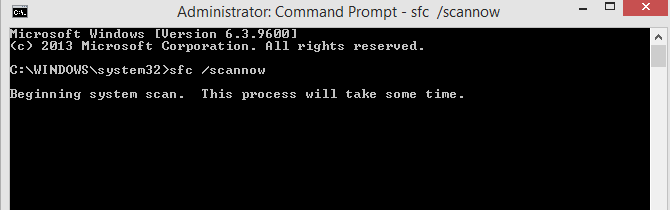

步驟 3 。 重新啟動計算機並使用一段時間以觀察是否再次收到相同的錯誤。
如果您的問題未解決,請轉到下一個方法。
方法 5. 通過系統還原還原驅動程序
在 Windows 10 中修復驅動程序電源狀態故障的另一種方法是將系統恢復到以前的日期。 僅當已創建回溯日期中的還原點時,才有可能。 恢復系統不會影響您的文件,但會進行特定更改,使您的計算機進入穩定狀態。 在恢復日期之後安裝的任何程序都將被刪除,並且系統將恢復到正常工作時的先前狀態。 系統還原步驟如下:
第 1 步。按 Windows + R 打開運行框並輸入“ rstrui.exe ”,然後按確定。
步驟 2.在新窗口中,單擊系統還原並檢查日期列表。 您始終可以單擊顯示更多還原點以查看以前創建的安全點。
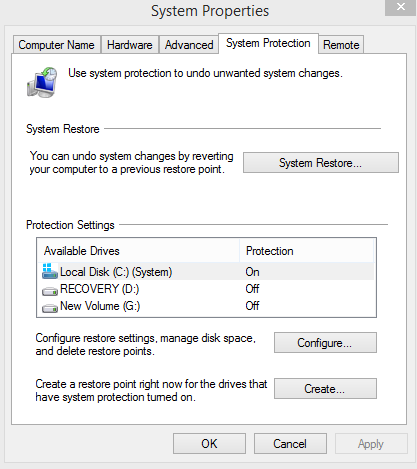
步驟 3.選擇您認為正確的點,然後單擊下一步並按照屏幕上的說明進行操作。
系統將重新啟動,Windows 中的 Driver Power State Failure 將得到修復。
方法 6.通過驅動程序更新程序更新驅動程序
解決 Windows 10 中驅動程序電源狀態故障的最後一種方法是更新計算機的驅動程序。 更新驅動程序主要有兩種方式:手動更新和自動更新。
手動更新。 這種更新驅動程序的方法是 Microsoft 掃描驅動程序更改和安裝新版本的默認方式。 要啟動手動更新,請執行以下步驟:
步驟 1.通過在運行框中鍵入devmgmt.msc打開設備管理器。
第2步。 打開的新窗口將列出您計算機中安裝的所有驅動程序,按它們對應的硬件類型分類。 每個類別下面都會有一些驅動程序條目。
步驟 3.查找帶有黃色三角形標記的驅動程序條目並右鍵單擊它們並從上下文菜單中選擇更新驅動程序。
步驟 4. Windows 操作系統將自動搜索驅動程序並將其安裝到您的系統中。
第五步,所有帶黃色三角形的驅動安裝更新完畢後,標記會自動消失,這將解決Windows 10中的驅動電源狀態故障。
但是,上述方法有兩個限制:
1) 它不會將沒有黃色標記的現有驅動程序更新到最新版本。
2) Windows 設備管理器對可以加載驅動程序的 Microsoft 批准的網站有特定限制。 它可能無法在 OEM 製造商的網站上搜索最新的驅動程序
為了克服這些限制,主要首選更新驅動程序的自動方法。
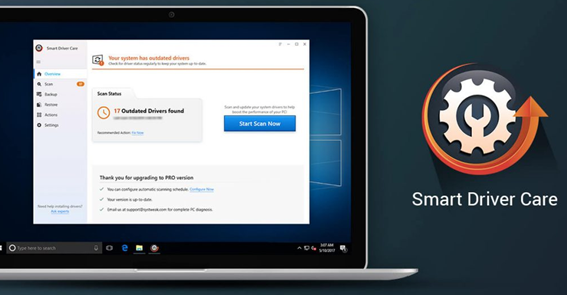
自動更新。 此方法涉及使用第三方軟件掃描您的計算機並使用 Internet 上可用的最新版本更新所有驅動程序。 它沒有限制,並且會檢查系統中安裝的所有驅動程序,即使它們工作正常,並且沒有不從第三方網站下載的限制。 這種方法有兩個顯著的好處:
所有驅動程序更新。 即使驅動程序正常工作,也必須將其更新到最新版本,以便操作系統能夠最大限度地利用硬件。
只需單擊幾下即可輕鬆使用。驅動程序更新軟件易於使用,因為它需要第一次單擊以掃描新驅動程序,然後第二次單擊以更新它們。 它不需要該人知道所安裝硬件的確切型號,並自動檢索有關計算機硬件配置的所有詳細信息。
雖然有很多軟件屬於這一類,但我建議使用我已經使用了好幾年的Smart Driver Care 。 Smart Driver Care是我每週運行一次的智能驅動程序更新軟件,從那時起它一直保持 mu 計算機無錯誤。 您可以從以下鏈接下載 Smart Driver Care:
點擊這裡下載智能駕駛關懷
步驟 1.使用上面的鏈接在您的系統上下載 Smart Driver Care。
步驟 2.文件下載完成後,雙擊開始安裝過程。 單擊下一步按鈕,此過程將自動完成。
步驟 3 。 安裝 Smart Driver Care 後,打開應用程序並進行註冊。
第 4 步。界面非常簡單易用。 只需單擊立即開始掃描按鈕,讓應用程序掃描您的系統以查找驅動程序。
第 5 步.SDC 將掃描您的計算機以查找所有驅動程序問題,例如丟失、過時和損壞的驅動程序,並通過單擊立即更新按鈕來修復它們。
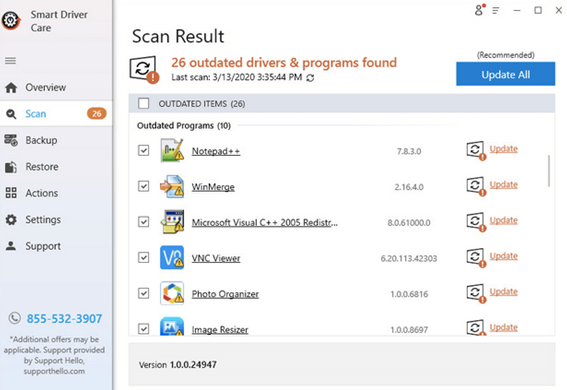
另請閱讀:適用於 Windows 10 的最佳免費驅動程序更新軟件
您選擇了哪一個 - 修復 Windows 10 中的驅動程序電源狀態故障
上述所有方法已被用作 Windows 10 修復程序中的驅動程序電源狀態故障,並且已按照多個技術論壇的報告工作。 我個人最喜歡的是運行 Smart driver care,每次我的電腦運行模糊時,這對我很有用。 但是,必須首先確定錯誤是由電源還是驅動程序故障引起的。 如果您在計算機中遇到此問題,請嘗試一一使用所有步驟,如果您需要進一步的幫助,請在下面的評論部分中添加註釋。
在社交媒體上關注我們——Facebook 和 YouTube。 如有任何疑問或建議,請在下面的評論部分告訴我們。 我們很樂意為您提供解決方案。 我們會定期發布提示和技巧以及與技術相關的常見問題的解決方案。 訂閱我們的時事通訊以獲取有關科技世界的定期更新。
推薦讀物:
Windows Powershell 腳本基礎
如何在 Windows 10 中使用最大 CPU 功率
修復 Windows 10 中的設備驅動程序問題